Perfils d'impressora¶
Ús del perfil d'impressora¶
Ara esteu gairebé a punt per a imprimir aquesta imatge. Però, d'on obtenir un perfil d'impressora? Ja coneixeu la resposta. Podeu utilitzar el perfil genèric que ve amb la impressora. Podeu comprar un perfil produït professionalment. Alguns establiments comercials d'impressió us enviaran els seus perfils d'impressora (els quals funcionen amb les seves impressores, però no amb la vostra). O podeu crear el vostre propi amb Argyll, en aquest cas el perfil es podrà adaptar al vostre paper, tintes i fins i tot a les característiques particulars de la imatge. Per exemple, si esteu imprimint una sèrie d'imatges amb una paleta de colors limitada a marrons suaus, no necessitareu un perfil d'impressora que intenti deixar espai per als cians i blaus saturats.
Per a establir el perfil d'impressora i de provatura suau predeterminat al digiKam, navegueu a , i seleccioneu el perfil desitjat. Vegeu la secció Configuració de la gestió del color del manual per a més informació.

La pàgina del diàleg de configuració Gestió del color del digiKam per a personalitzar la impressora i el perfil de color per a la provatura suau¶
Provatura suau¶
La provatura suau us mostrarà les diferències que es poden esperar entre el que es veu a la pantalla i el que veureu quan feu una impressió. Per a realitzar una provatura suau, es necessita un perfil per a la impressora (en realitat, per a la vostra combinació d'impressora i paper, ja que el paper utilitzat afectarà els colors de la tinta i al punt blanc). Si no us agrada la imatge de la provatura suau, podeu fer canvis en el vostre espai de treball, abans de convertir la imatge al vostre espai d'impressió.
La provatura suau s'activa a l'editor d'imatges seleccionant .
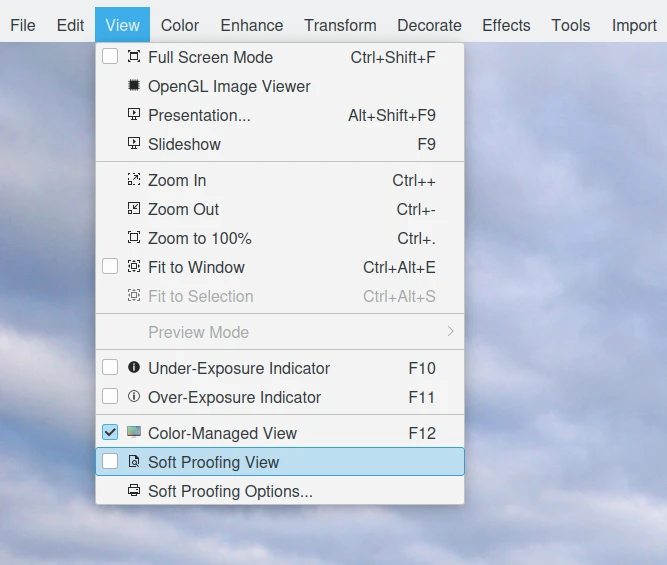
Entrades de menú per a la provatura suau a l'editor d'imatges del digiKam¶
Com està il·lustrat a sota, les opcions per a la provatura suau es poden definir seleccionant a l'editor d'imatges.
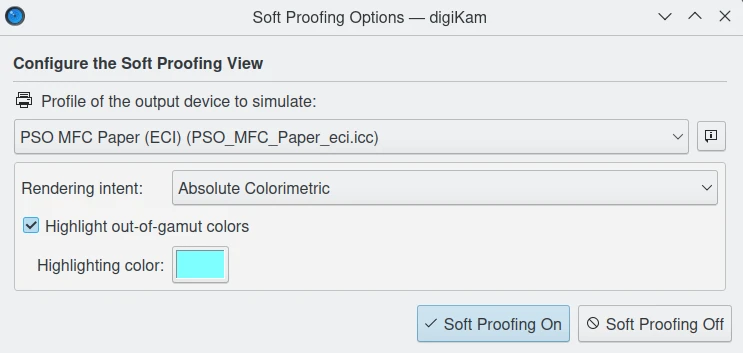
Opcions de provatura suau a l'editor d'imatges en el digiKam¶
El propòsit perceptiu pot o no donar els millors resultats amb la provatura suau, en funció de les gammes respectives de la combinació d'imatge i impressora/paper en qüestió. En general, els propòsits de la colorimetria ofereixen colors més clars i brillants, encara que a costa d'haver de tornar a editar amb cura la imatge per a evitar la retallada de la llum intensa i les ombres. El perceptiu és sempre una opció, potser no sempre és la millor.
El propòsit perceptiu de la representació és una opció segura perquè evita la retallada de les ombres i la llum intensa, encara que possiblement a costa de dessaturar tots els colors. Aleshores, si no voleu molestar-vos a fer cap provatura suau, escolliu el propòsit perceptiu de la representació (si no voleu fer una provatura suau, probablement també hauríeu de seguir amb sRGB).
Compensació del punt negre¶
La compensació del punt negre és una manera de fer ajustaments entre els nivells màxims de negre dels fitxers digitals i les capacitats de negre de diversos dispositius digitals, com una impressora.
Per a activar o desactivar la compensació del punt negre, navegueu a . Vegeu la secció Configuració de la gestió del color del manual per a més informació.
Els resultats de la compensació de punts negres dependran del context. Proveu la provatura suau amb la compensació del punt negre activada. Si us agrada, utilitzeu-la. En cas contrari, no.
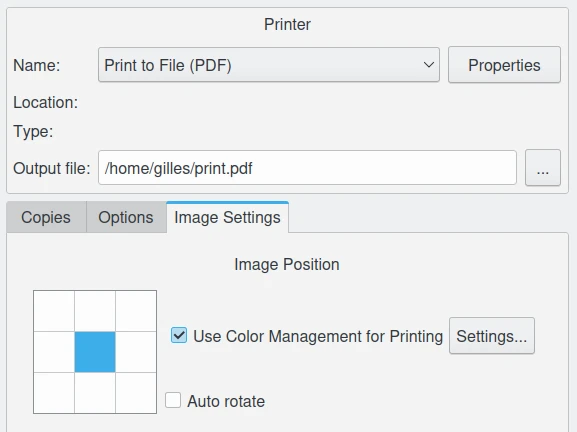
La característica d'impressió en l'editor d'imatges del digiKam permet utilitzar el vostre perfil de color d'impressora preferit i ajustar la compensació del punt negre¶